威力酷剪是广大用户心中最专业的视频编辑处理工具,如果你在使用过程汇总还不知道怎么设置视频的封面,那么我今天就来为大家讲讲具体的操作方法吧,相信只要你看完下面的文章就能够明白。
操作步骤如下:
1、首先需要先进入到威力酷剪软件的界面中,由于威力酷剪一共有“情节图板”、“主题设计器”和“360编辑器”三个功能供大家选择,所以小编将为大家分别讲解不同的保存方法,当然如果你之前已经保存过相应的项目,则只需要点击下方最近项目中的内容即可打开,点击“查看更多”选项即可进行项目的查找,如下图所示:
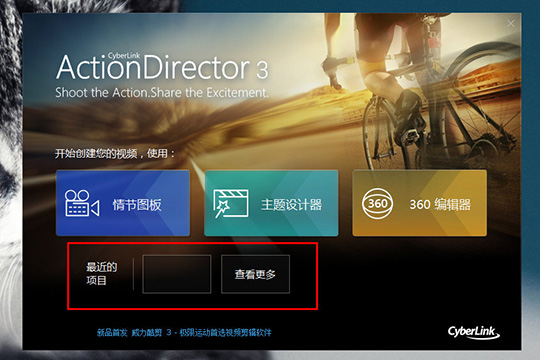
2、用户在“情节图板”中制作完成后,如果想要将项目进行保存,则只需要点击上方栏目中的“文件”,选择其中的“保存项目”或“项目另存为”选项,如下图所示:
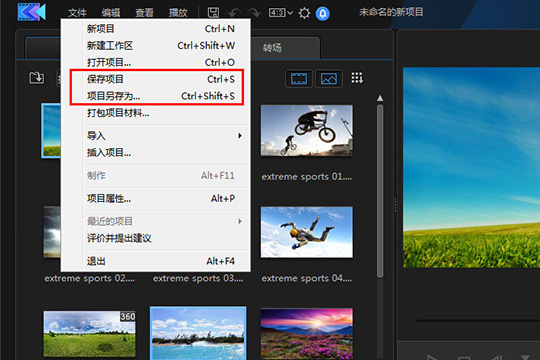
3、弹出另存为的窗口界面,选择合适的输出目录进行保存,默认输出文件为威力酷剪脚本“.acs”的后缀名,点击“保存”选项即可,如下图所示:
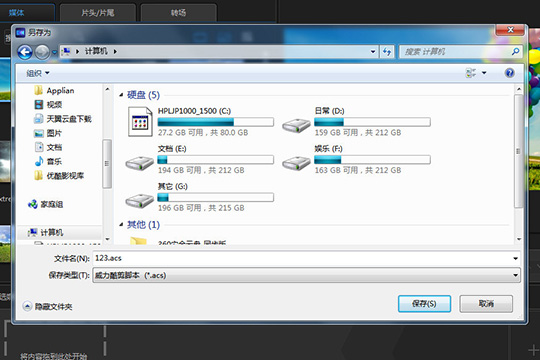
4、下面再来说说怎么在“主题设计器”中进行保存,在设计完主题后,是不能够利用保存项目的方法进行保存的,大家只需要在红框标注内的位置设置导出文件夹,点击“开始”选项即可开始保存,输出的格式默认为MP4,如下图所示:
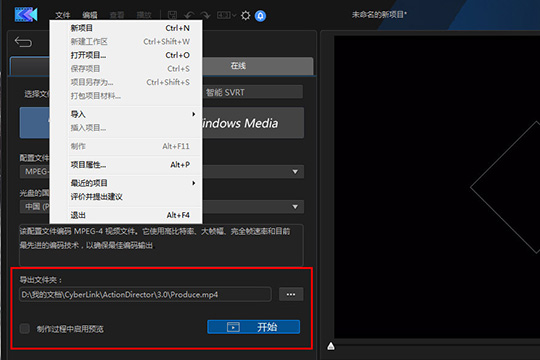
5、“360编辑器”的保存方法与“情节图板”并没有差异,上面在情节图板说的是保存项目的方法,如果你想要导出视频,则可以点击右下方的“制作”选项进行制作,如下图所示:
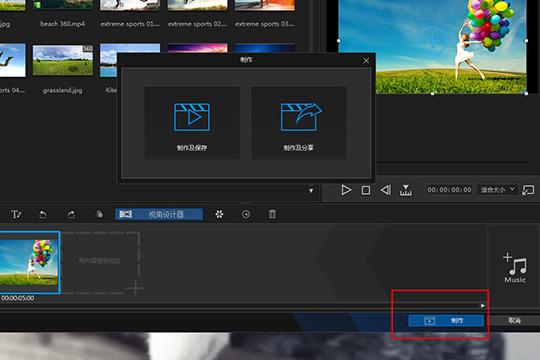
好啦,以上就是威力酷剪如何保存的全部内容啦,只需要经过以上的操作,就可以帮助你轻松保存项目文件,也可以根据自己的需要导出制作完成的视频文件,让更多观众能够观看到你亲手制作的运动视频。